振込・振替先登録(事前登録)
振込・振替先口座を事前に登録しておくことができます。
1.
グローバルナビゲーションの[振込・振替]→[振込先口座の登録・削除]をクリックし、手順2へ進みます。
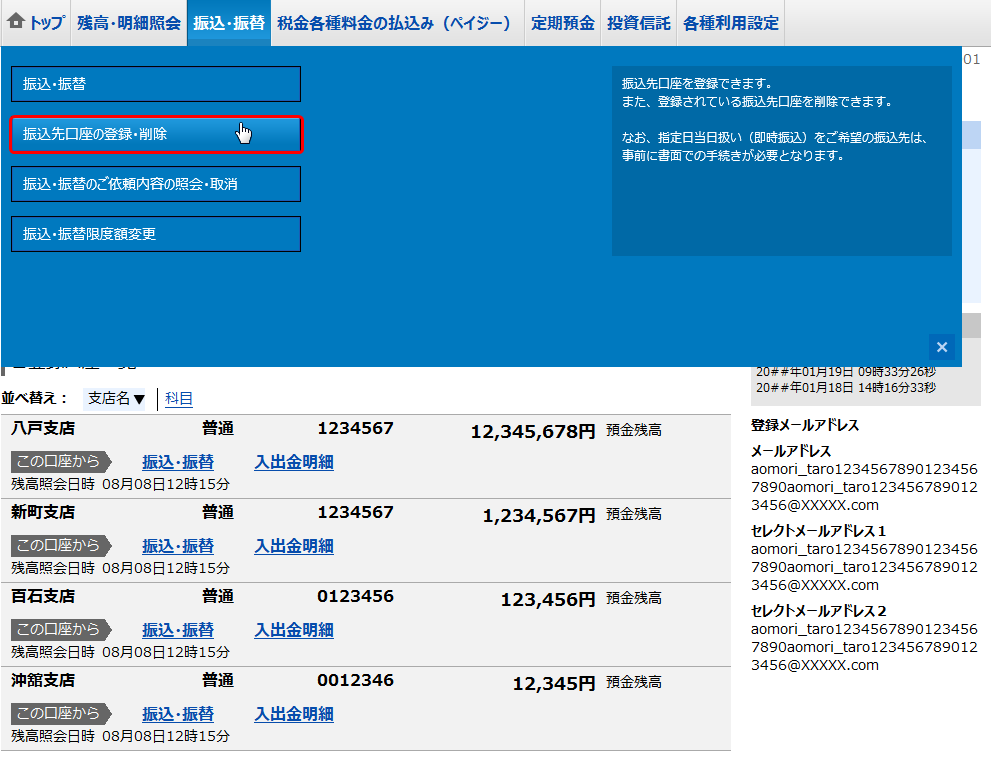
2.
振込・振替先の登録・削除(振込先一覧)画面が表示されます。
登録済み振込先口座をご確認のうえ、追加登録を行う場合は、「追加登録」ボタンをクリックし、手順3へ進みます。
振込先情報の一覧より備考の編集を行う場合は、「編集」リンクをクリックし、手順10へ進みます。
登録済み振込先口座をご確認のうえ、追加登録を行う場合は、「追加登録」ボタンをクリックし、手順3へ進みます。
振込先情報の一覧より備考の編集を行う場合は、「編集」リンクをクリックし、手順10へ進みます。
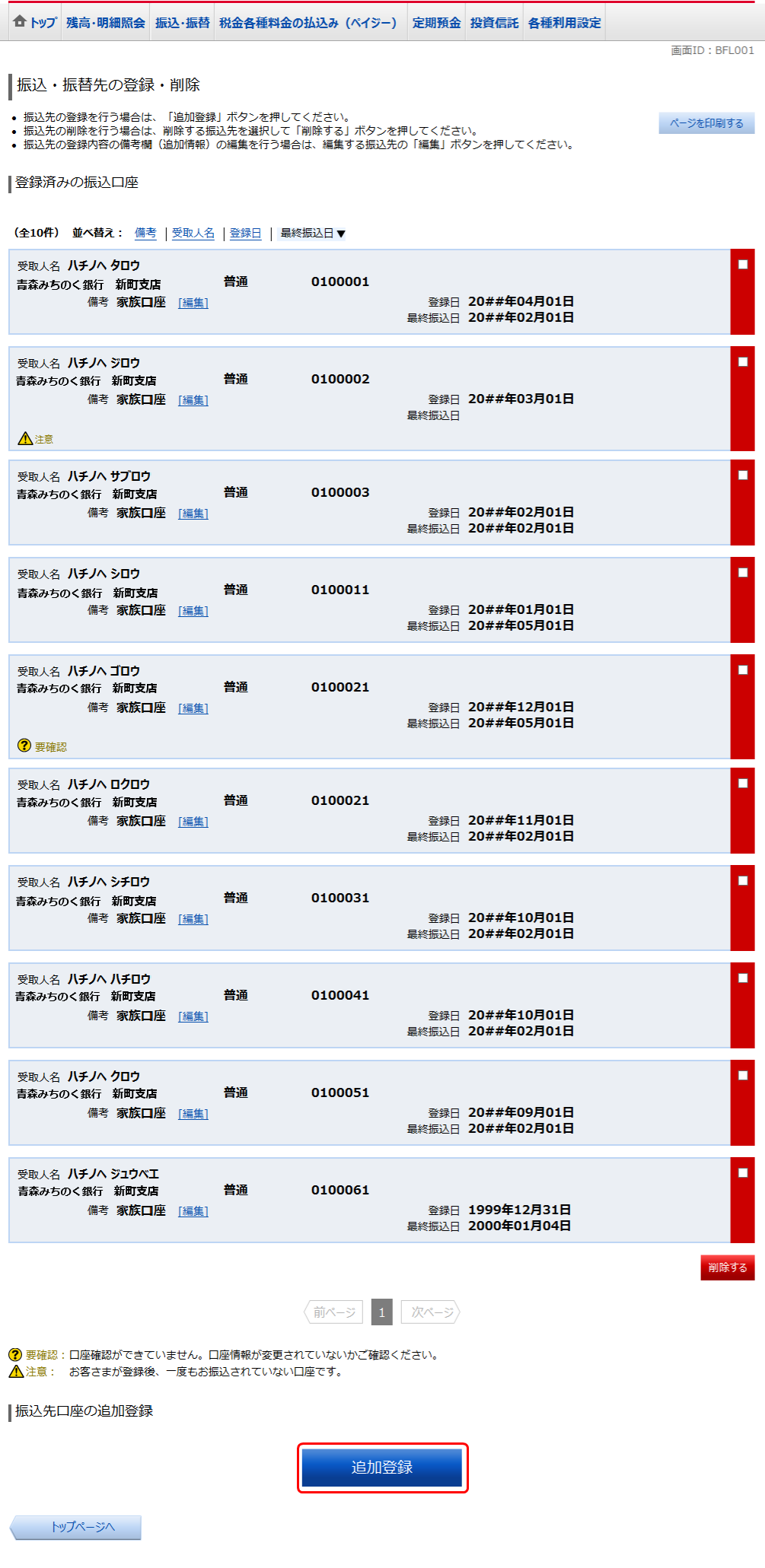
3.
振込・振替先の登録(金融機関検索)画面が表示されます。
青森みちのく銀行へ振込される場合は、「当行の口座へ」を選択し、手順5へ進みます。
その他金融機関へ振込される場合は、フリーワード欄に金融機関名または金融機関コードを入力して、「検索」ボタンをクリックし、手順4へ進みます。
以前に指定した金融機関を振込先に指定する場合は、最近の振込先金融機関のリンクをクリックし、手順5へ進みます。
50音で金融機関を選択する場合には、文字ボタンをクリックし、手順4へ進みます。
青森みちのく銀行へ振込される場合は、「当行の口座へ」を選択し、手順5へ進みます。
その他金融機関へ振込される場合は、フリーワード欄に金融機関名または金融機関コードを入力して、「検索」ボタンをクリックし、手順4へ進みます。
以前に指定した金融機関を振込先に指定する場合は、最近の振込先金融機関のリンクをクリックし、手順5へ進みます。
50音で金融機関を選択する場合には、文字ボタンをクリックし、手順4へ進みます。
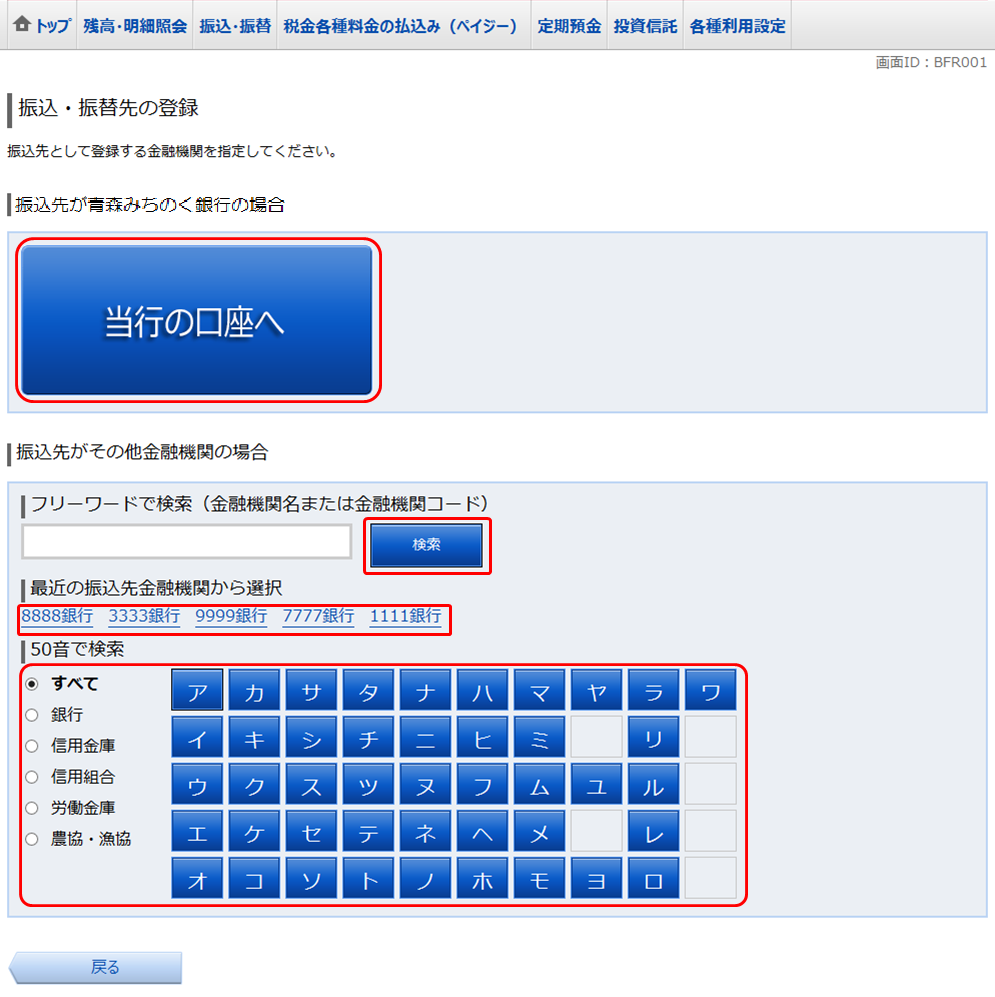
4.
振込・振替先の登録(金融機関選択)画面が表示されます。
フリーワードエリアにキーワードを入力して、「検索」ボタンをクリックすることで、金融機関を再度検索することができます。
金融機関一覧から振込・振替先金融機関の「選択」ボタンをクリックし、手順5へ進みます。
フリーワードエリアにキーワードを入力して、「検索」ボタンをクリックすることで、金融機関を再度検索することができます。
金融機関一覧から振込・振替先金融機関の「選択」ボタンをクリックし、手順5へ進みます。

5.
振込・振替先の登録(支店検索)画面が表示されます。
振込・振替先金融機関名をご確認ください。
フリーワード欄に支店名または支店コードを入力して、「検索」ボタンをクリックし、手順6へ進みます。
以前に指定した支店名を指定する場合は、最近の振込先支店名リンクをクリックして、手順7へ進みます。
50音で支店名を選択する場合は、文字ボタンをクリックし、手順6へ進みます。
振込・振替先金融機関名をご確認ください。
フリーワード欄に支店名または支店コードを入力して、「検索」ボタンをクリックし、手順6へ進みます。
以前に指定した支店名を指定する場合は、最近の振込先支店名リンクをクリックして、手順7へ進みます。
50音で支店名を選択する場合は、文字ボタンをクリックし、手順6へ進みます。
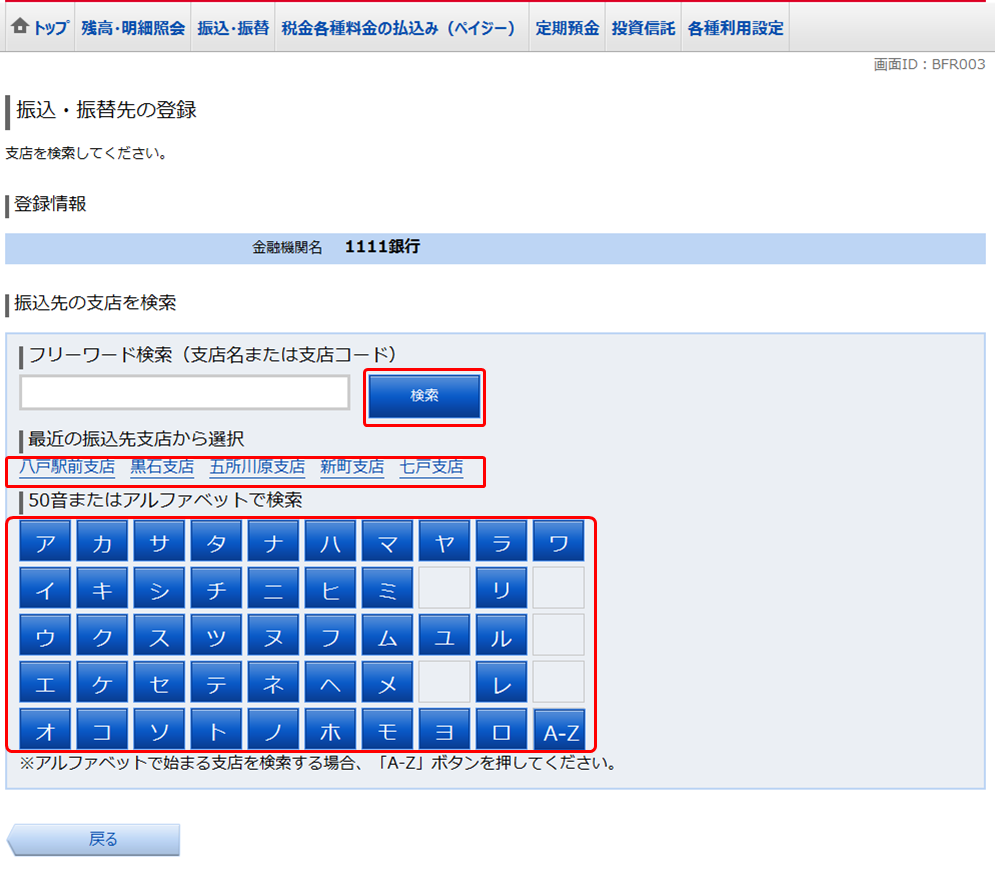
6.
振込・振替先の登録(支店選択)画面が表示されます。
フリーワードエリアにキーワードを入力し、「検索」ボタンをクリックすることで、支店名を再度検索することができます。
支店名一覧から振込・振替先支店の「選択」ボタンをクリックし、手順7へ進みます。
フリーワードエリアにキーワードを入力し、「検索」ボタンをクリックすることで、支店名を再度検索することができます。
支店名一覧から振込・振替先支店の「選択」ボタンをクリックし、手順7へ進みます。
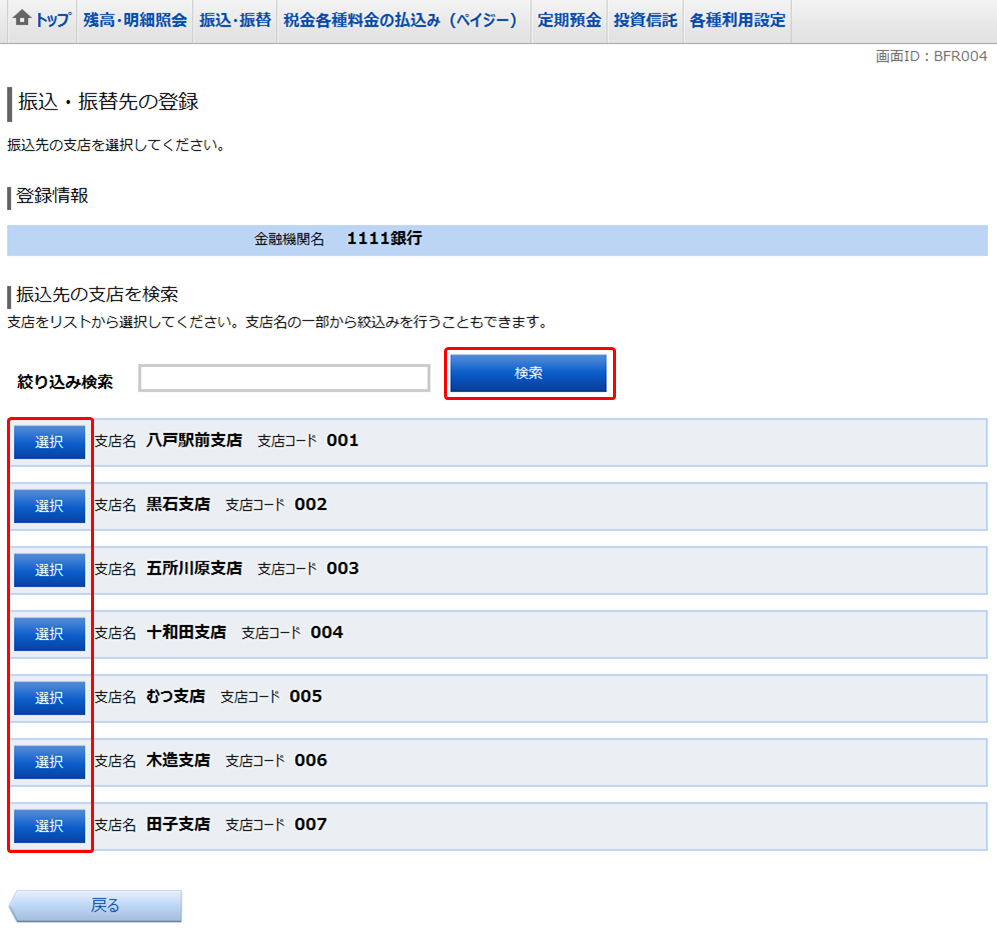
7.
振込・振替先の登録(口座情報入力)画面が表示されます。
入力項目を選択、入力後、「確定画面へ」 ボタンをクリックし、手順8へ進みます。
入力項目を選択、入力後、「確定画面へ」 ボタンをクリックし、手順8へ進みます。
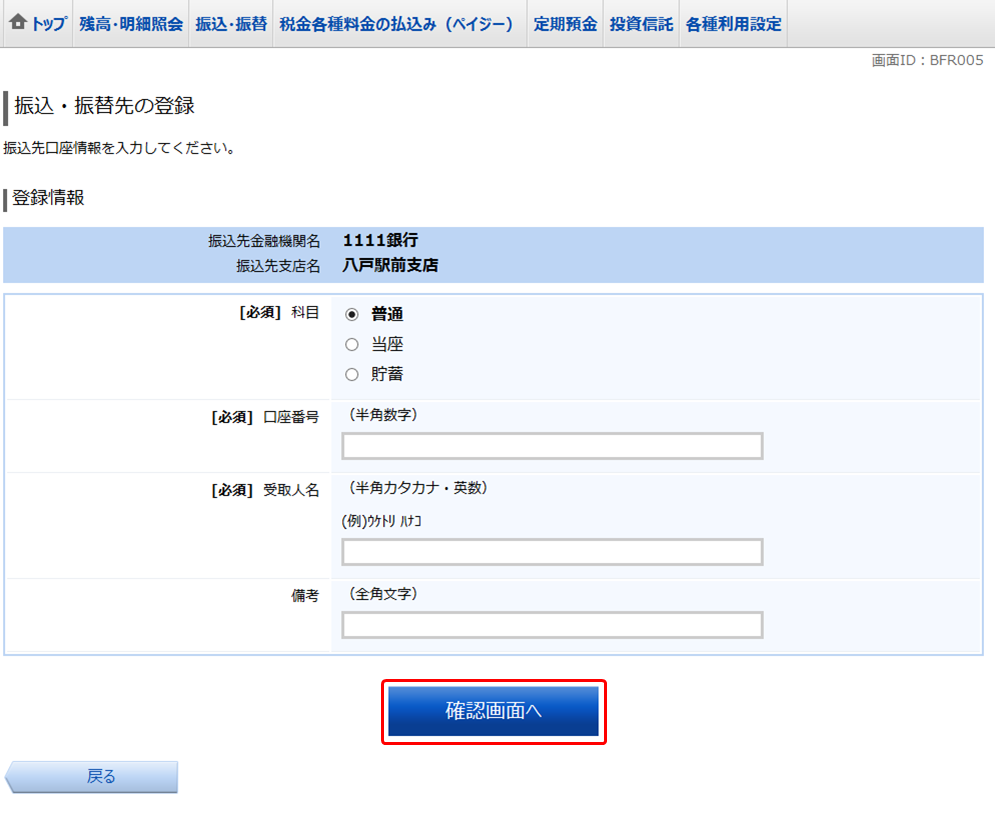
8.
振込・振替先の登録確認画面が表示されます。
振込先金融機関を訂正する場合は、振込先金融機関の「訂正する」リンクをクリックし、手順3へ戻ります。
振込先支店を訂正する場合は、振込先支店の「訂正する」リンクをクリックし、手順5へ戻ります。
口座情報を訂正する場合は、口座情報の「訂正する」リンクをクリックし、手順7へ戻ります。
内容をご確認のうえ、よろしければ「確認用パスワード」を入力して、「登録を確定する」ボタンをクリックし、手順9へ進みます。
振込前都度登録を中止する場合は、「登録を中止する」ボタンをクリックし、手順2へ戻ります。
振込先金融機関を訂正する場合は、振込先金融機関の「訂正する」リンクをクリックし、手順3へ戻ります。
振込先支店を訂正する場合は、振込先支店の「訂正する」リンクをクリックし、手順5へ戻ります。
口座情報を訂正する場合は、口座情報の「訂正する」リンクをクリックし、手順7へ戻ります。
内容をご確認のうえ、よろしければ「確認用パスワード」を入力して、「登録を確定する」ボタンをクリックし、手順9へ進みます。
振込前都度登録を中止する場合は、「登録を中止する」ボタンをクリックし、手順2へ戻ります。
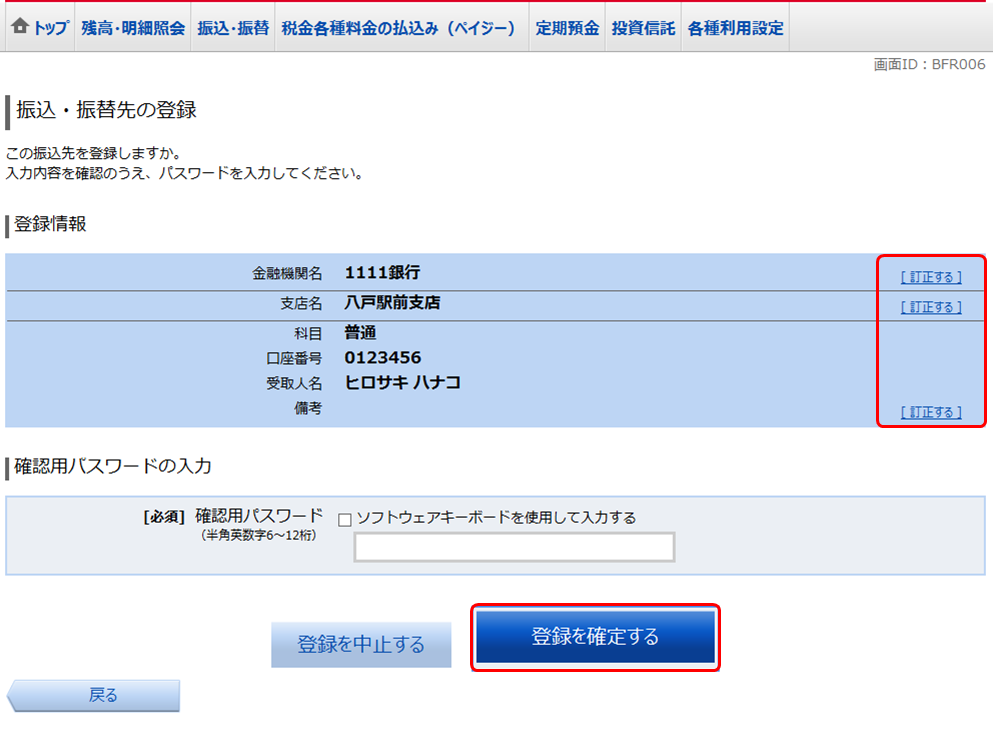
9.
手続完了
振込・振替先の登録完了画面が表示されます。
登録内容をご確認ください。
「振込先一覧画面へ」ボタンをクリックすることで、手順2へ戻ることができます。
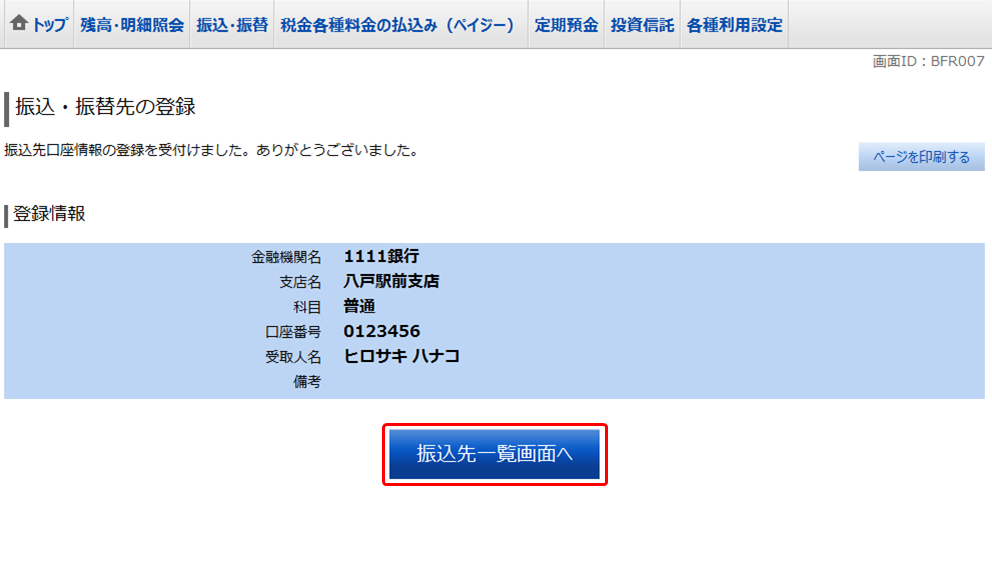 ■振込・振替先の登録は完了です
■振込・振替先の登録は完了です
10.
振込・振替先の備考欄(追加情報)の編集画面が表示されます。
備考を入力して、「確定画面へ」ボタンをクリックし、手順11へ進みます。
備考を入力して、「確定画面へ」ボタンをクリックし、手順11へ進みます。
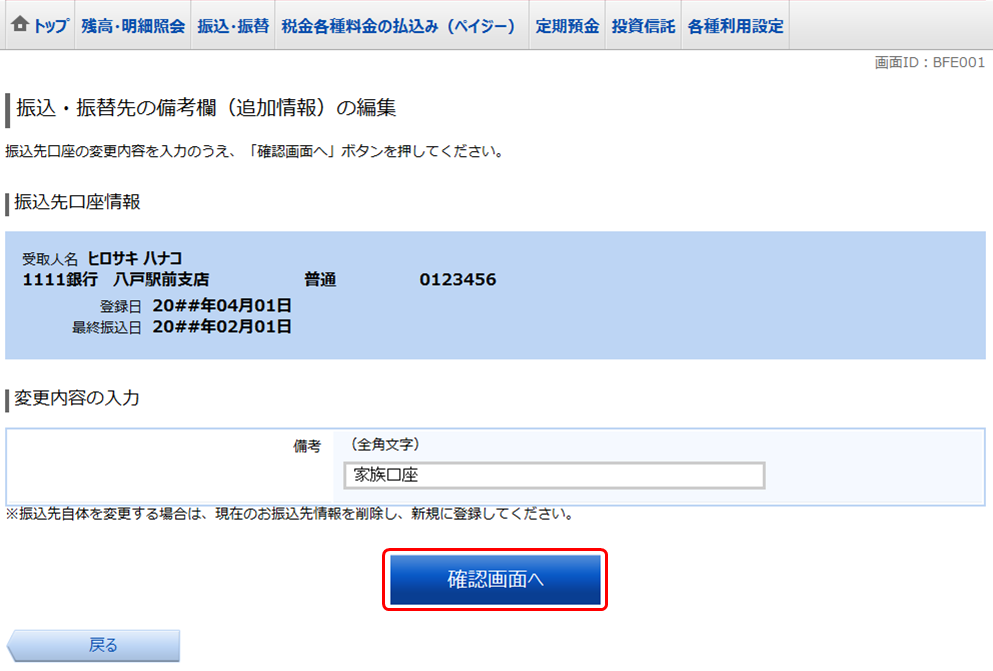
11.
振込・振替先の備考欄(追加情報)の確認画面が表示されます。
振込先口座情報、登録内容をご確認のうえ、よろしければ「確認用パスワード」を入力して、「変更を確定する」ボタンをクリックし、手順12へ進みます。
振込先編集を中止する場合は、「変更を中止する」ボタンをクリックし、手順2へ戻ります。
振込先口座情報、登録内容をご確認のうえ、よろしければ「確認用パスワード」を入力して、「変更を確定する」ボタンをクリックし、手順12へ進みます。
振込先編集を中止する場合は、「変更を中止する」ボタンをクリックし、手順2へ戻ります。
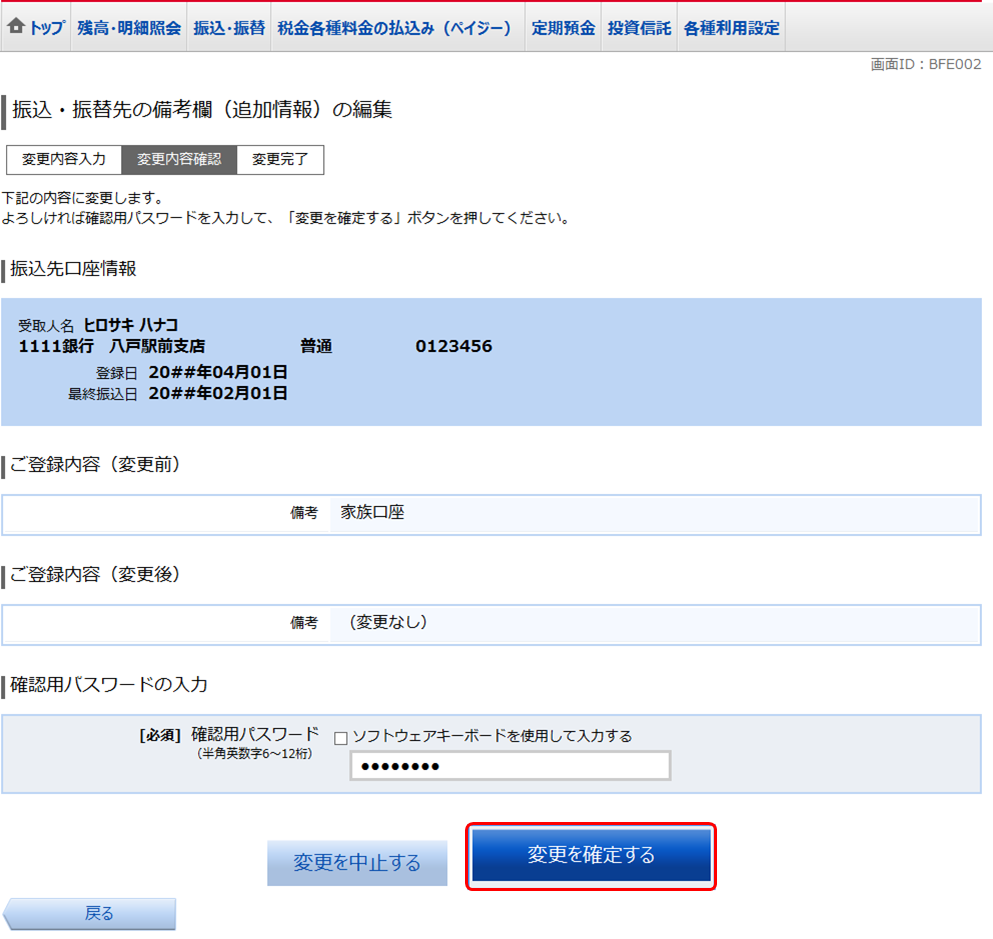
12.
振込・振替先の備考欄(追加情報)の編集完了画面が表示されます。
変更内容をご確認ください。
変更内容をご確認ください。


